苹果四手机怎么刷机 iphone4刷机失败解决方法
苹果四手机是一款经典的手机型号,但随着时间的推移和系统的更新,很多用户可能会遇到需要刷机的情况,刷机过程中可能会遇到各种问题,比如刷机失败的情况。针对这种情况,我们可以通过一些方法来解决,确保顺利完成刷机操作。接下来我们将介绍一些iphone4刷机失败的解决方法,帮助大家顺利完成刷机过程。
iphone4刷机失败解决方法
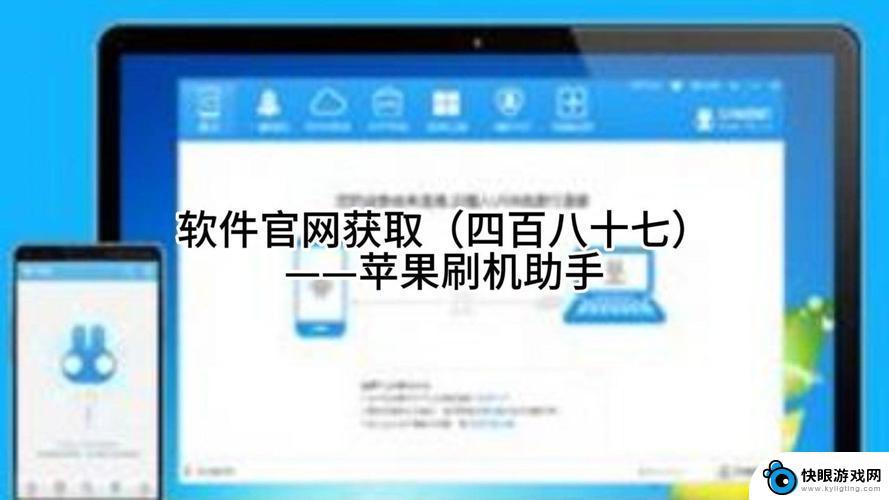
开始备份
1、连接您的 iPhone4 并打开 iTunes 在侧边栏选择您的设备:检查信息(Info)标签页是否选中地址簿通讯录、 iCalendar日历、邮件账户等等。
2、检查应用程序(Apps)标签页是否勾选好“同步应用程序”,这将帮你保存你的应用设置和游戏存档。
3、分别检查音乐(Music)、影片(Movies)和电视节目(TV Shows)标签页,同步这些数据至您的计算机内防止丢失。
4、如果您的 iPhone4 中有大量的照片,别忘了在照片(Photos)标签页将它们备份至您的计算机上。手机备份是刷机前必须的,如果有重要数据没有备份,那么刷机之后就再也找不回来了。如果不想刷机后后悔,那就正儿八经地在刷机之前把手机里的重要数据进行备份吧。
准备工作做好了就可以更新了,按住键盘上的Shift+更新(为了避免不必要的麻烦,这里推荐先进入DFU模式再更新)。
引用进入DFU模式的方法:
方法1:
1、将你的iPhone关机
2、同时按住 开关 机键和home键
3、当你看见白色的 苹果 logo时,请松开开关机键。并继续保持按住home键10秒。
方法2:
1、用USB线将iPhone连接上电脑,然后你将会听见电脑已连接成功的提示声音。
2、现在请先将iPhone关机,然后你将会听见电脑未连接成功的提示声音。
3、请同时按住开关机键和home键,持续到第10秒的时候,请立即松开开关键,并继续保持按住home键。
4、这个时候iTunes会自动启动,并提示你进行恢复模式(iPhone会一直保持黑屏状态)。
看完以上的内容后,你是否对Iphone4的刷机方法有了了解呢?方法不难,照着来就行了。虽说手机刷机就如同电脑那样重装系统,而电脑重装系统是有一定风险的,手机刷机也是如此。很多人因为不正确的刷机步骤导致手机直接变砖了,也就是和报废了差不多。因此,刷机之前要做好充足的准备,以免的刷机不成功还把手机搞坏了。希望这些内容能够帮到你。
以上就是苹果四手机怎么刷机的全部内容,碰到同样情况的朋友们赶紧参照小编的方法来处理吧,希望能够对大家有所帮助。
相关教程
-
 淘宝手机如何刷机教程 小米手机线刷详细教程图解
淘宝手机如何刷机教程 小米手机线刷详细教程图解本文将为大家介绍淘宝手机如何刷机的教程,以及小米手机线刷的详细教程图解,随着智能手机的普及,越来越多的用户开始尝试刷机来实现个性化定制。淘宝手机如何刷机,小米手机线刷技术是其中...
2024-05-21 17:34
-
 爱思助手连接苹果手机 爱思助手连接苹果手机失败怎么解决
爱思助手连接苹果手机 爱思助手连接苹果手机失败怎么解决是一款常用的手机管理工具,可以帮助用户管理和传输手机中的数据,有时候在连接苹果手机时也会出现一些问题,比如连接失败的情况。针对这种情况,我们需要找出问题的原因并采取相应的解决措...
2024-05-11 14:26
-
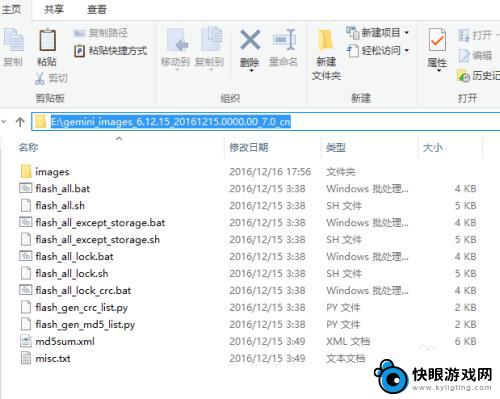 手机被偷刷机 小米手机线刷教程详解图解
手机被偷刷机 小米手机线刷教程详解图解在日常生活中,手机已经成为人们必不可少的工具,随着手机使用的普及,手机被盗刷的情况也逐渐增多。当手机被盗刷后,许多人会选择进行线刷以恢复手机的正常使用。小米手机线刷教程详解图解...
2024-05-14 11:42
-
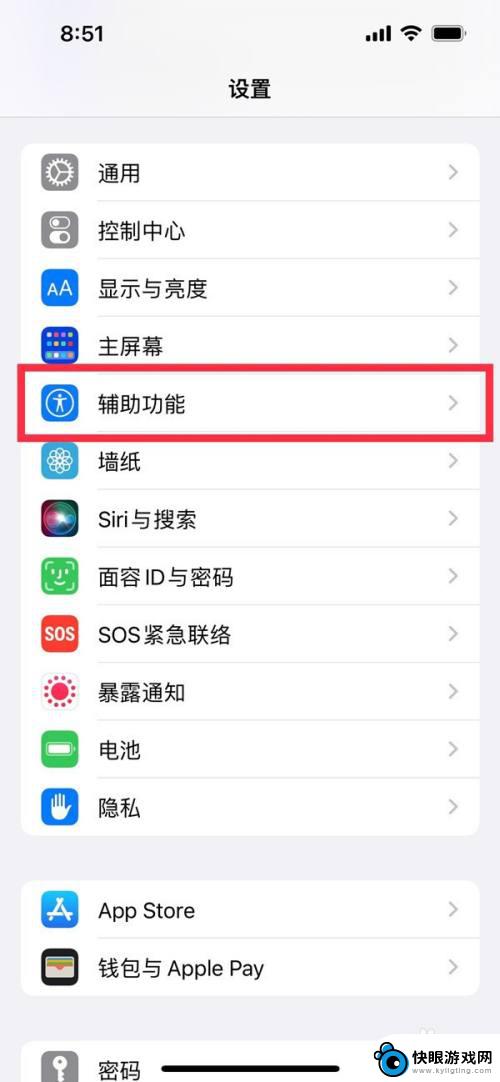 怎么调手机刷新率苹果 苹果手机高刷新率设置方法
怎么调手机刷新率苹果 苹果手机高刷新率设置方法在手机的用户体验中,刷新率是一个至关重要的因素,苹果手机作为市场上领先的品牌之一,其高刷新率设置更是备受关注。如何调整苹果手机的刷新率,让用户在使用中获得更加流畅的操作体验呢?...
2024-07-15 08:19
-
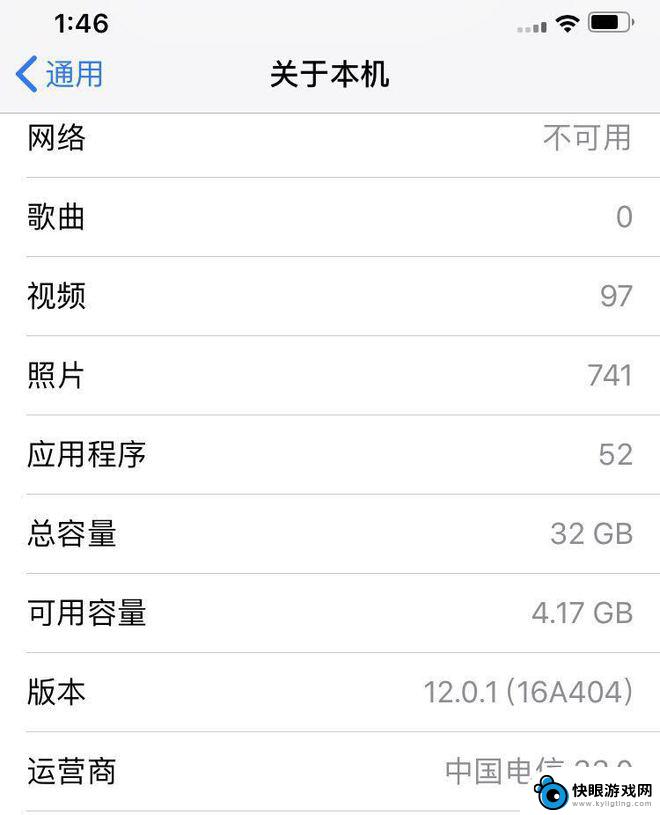 手机怎么刷三网 电信36.1ipcc刷入教程及二网有锁iphone秒开技巧
手机怎么刷三网 电信36.1ipcc刷入教程及二网有锁iphone秒开技巧现手机已经成为人们生活中必不可少的工具之一,对于一些拥有电信36.1ipcc刷入教程及二网有锁iphone秒开技巧的手机用户来说,他们可能会遇到一些刷机和解锁的问题。如何正确地...
2024-01-02 15:38
-
 智能手机怎么设置自动刷机 小米刷机图文教程
智能手机怎么设置自动刷机 小米刷机图文教程随着智能手机的普及,越来越多的用户开始尝试定制自己的手机系统,其中最常见的方式就是刷机,而小米手机作为一款备受欢迎的手机品牌,也有许多用户想要尝试刷机来实现更多个性化设置。如何...
2024-07-14 17:19
-
 苹果手机刷机忘记了id怎么办,记得密码 iPhone 刷机后如何恢复忘记的 Apple ID 密码
苹果手机刷机忘记了id怎么办,记得密码 iPhone 刷机后如何恢复忘记的 Apple ID 密码在如今普遍使用的苹果手机中,刷机是用户常见的操作之一,有时候我们可能会因为各种原因忘记了自己的 Apple ID 密码,这给我们带来了困扰。无论是忘记了自己的密码还是无法恢复刷...
2024-01-09 15:20
-
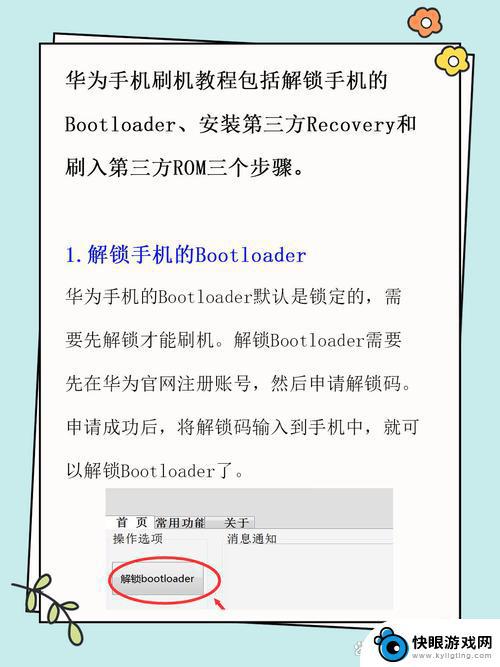 荣耀手机怎样刷机? 荣耀手机刷机详细教程
荣耀手机怎样刷机? 荣耀手机刷机详细教程随着科技的不断发展,手机已经成为我们日常生活中必不可少的工具,而在使用手机的过程中,有时我们可能会想要刷机来解锁更多功能或者提升系统性能。荣耀手机作为一款备受青睐的手机品牌,也...
2024-12-06 09:27
-
 苹果手机停用是怎么回事还可不可以重新用 iPhone 已停用免刷机解除方法
苹果手机停用是怎么回事还可不可以重新用 iPhone 已停用免刷机解除方法近日关于苹果手机停用的问题引起了广泛关注,许多用户在使用iPhone时突然发现设备已被停用,无法继续正常使用。这种情况让人感到困惑和焦虑,不知道该如何解决。对于iPhone已停...
2024-07-13 16:29
-
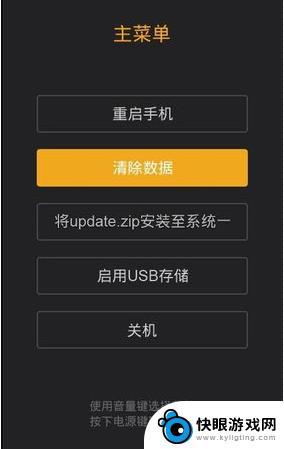 小米手机刷一加怎么刷机 一加手机刷MIUI详细教程
小米手机刷一加怎么刷机 一加手机刷MIUI详细教程手机成为了人们生活中不可或缺的一部分,随着科技的不断发展和更新换代,许多人可能会因为手机功能的限制或者个人偏好而想要对自己的手机进行刷机。而小米手机刷一加、一加手机刷MIUI,...
2023-12-11 12:34
热门教程
MORE+热门软件
MORE+-
 梓慕音乐免费最新版
梓慕音乐免费最新版
77.29MB
-
 金猪优选
金猪优选
30.89MB
-
 漫影漫画安卓手机
漫影漫画安卓手机
49.90M
-
 小峰管家官方新版
小峰管家官方新版
68.60M
-
 抖音来客软件
抖音来客软件
63.07MB
-
 萌动壁纸app手机版
萌动壁纸app手机版
23.60MB
-
 葡萄英语阅读app官网版
葡萄英语阅读app官网版
30.43M
-
 花漾盒子软件手机版
花漾盒子软件手机版
67.28M
-
 闯关有宝app
闯关有宝app
46.71MB
-
 蜂毒免费小说手机版app
蜂毒免费小说手机版app
18.25MB